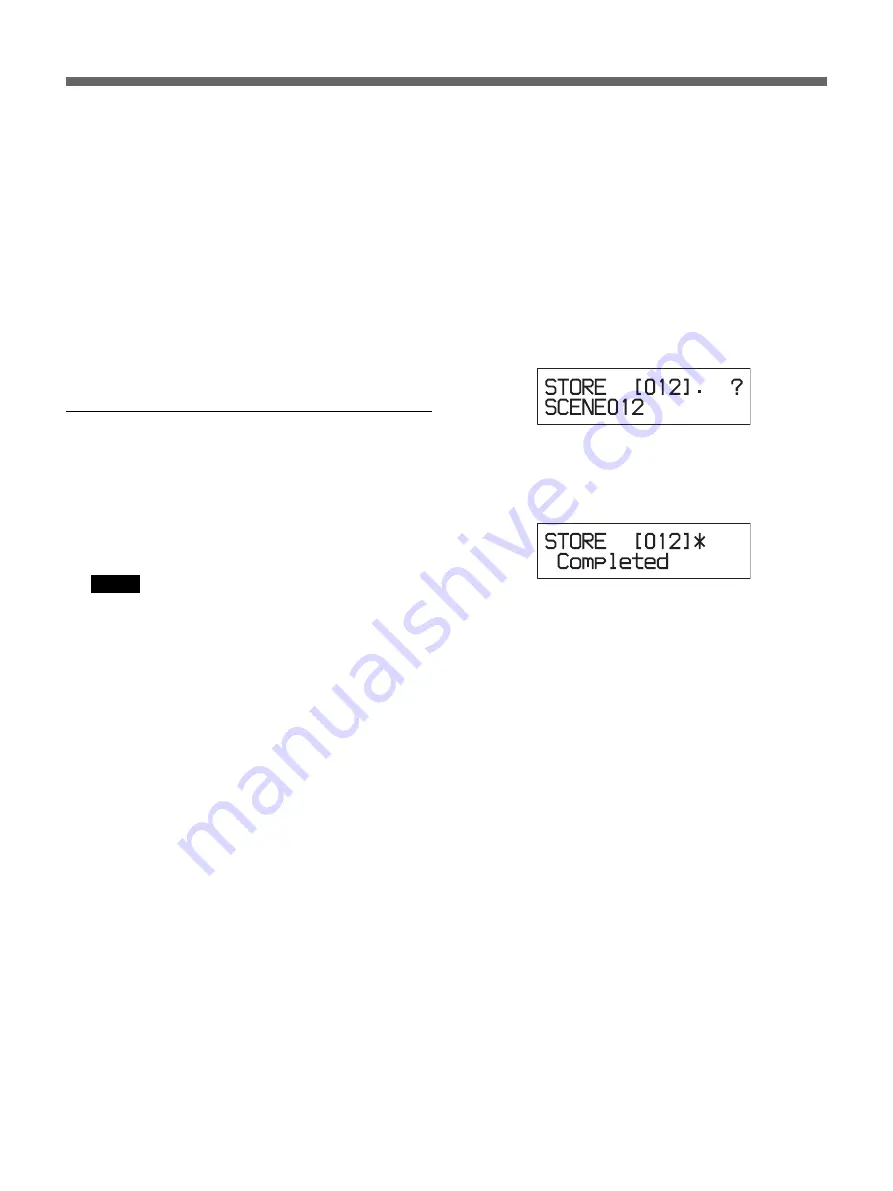
33
5
編集マーク
選択した番号が現在使用中のシーン番号の場合に、現在使用中
の状態が呼び出されたときの状態から編集されたものかどうかを表
します。
シーンが編集されていない場合:空白になります。
シーンが編集されている場合:「E」の文字が表示されます。
6
シーンの名前
番号を選択するとその名前が表示されます。STOREサブメニュー
画面でまだ保存されていない番号を選択すると、
「(New)」と表示
されます。
シーンを保存するには
1
STOREサブメニューに入る。
2
テンキーまたは、+/−ボタンで保存先のシーン番号を入力す
る。
ご注意
プ ロ テ クトが 設 定 さ れ て い る シ ー ン 番 号 を 選 ぶ と
「Protected」と表示され、保存はできません。
3
ENTERボタンを押す。
現在使用中のシーンの名前がコピーされて、それを元に保存
するときのシーン名を編集できる状態になります。
名前を編集しない場合は、そのまま手順5に進みます。
名前を編集する場合は、以下のボタン操作で名前を入力しま
す。
4
選択したシーンに名前をつける。
シーン名は最大15文字です。
文字を入力する箇所を決めるには:
B
、
b
ボタンでカーソルを
移動させます。
入力文字を選択するには:
+/−ボタンで選択します。
数字を入力するには:
テンキーで直接入力できます。+/−ボ
タンでも選択できます。
空白:
v
ボタンで空白を直接入力できます。+/−ボタンでも選
択できます。
入力できる文字
アルファベットの小文字、大文字:
a b c d e f g h i j k l m n o p q r s t u v w x y z
A B C D E F G H I J K L M N O P Q R S T U V W X Y Z
記号:
(空白) , ! " # $ % ' ( ) * + - . / : ; < = > ? [ ] ^ ̲
5
ENTERボタンを押す。
シーン番号とシーン名を確認するために「?」マークが表示
されます。
6
保存してよければもう一度ENTERボタンを押す。
保存が終了すると、約2秒間「Completed」と表示されます。
保存が実行されると、現在使用中のシーン番号の表示が保存
したシーン番号に変わります。
操作を中止するには
CANCELボタンを押します。
CANCELを押すと2の状態に戻ります。






























